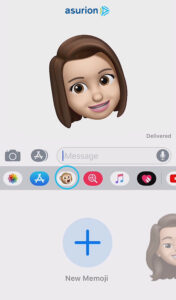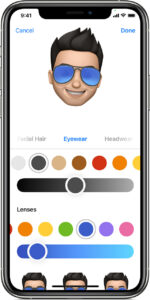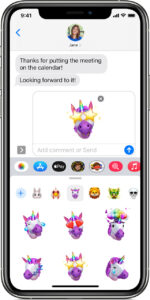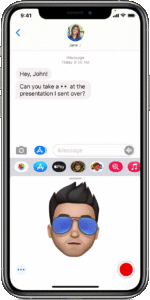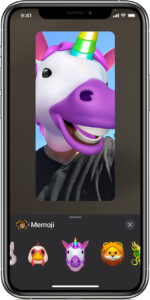چگونه در آیفون و آیپد مموجی و انیموجی بسازیم؟
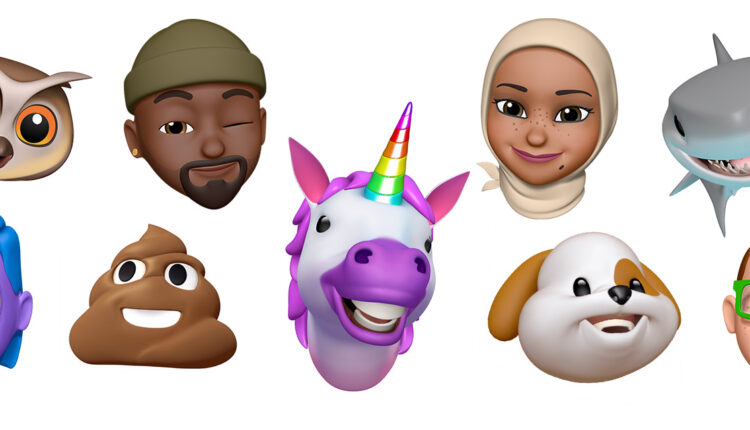
سلام همراهان همیشگی موبایل ویبره من حامد هستم از تیم ویبره موبایل ، همراه ما باشید
مموجی درواقع یک اموجی شخصیسازیشده است. با استفاده از این قابلیت آیفون و آیپد، میتوانید یک اموجی با توجه به مشخصات ظاهری خودتان بسازید. شما میتوانید در iOS 12 و بالاتر و همچنین iPadOS، یک مموجی متناسب با شخصیت و روحیه خود ساخته و در اپلیکیشنهای پیامرسان مانند تلگرام، واتساپ و فیس تایم ارسال کنید. همچنین با استفاده از یک آیفون یا آیپد پرو سازگار، شما میتوانید یک مموجی متحرک یا بهعبارتدیگر، یک انیموجی بسازید که از صدا و حالات چهرهی شما استفاده میکند.
آموزش ساخت مموجی
۱. برنامه Messages را باز کنید و به یک مکالمه که از قبل وجود دارد، وارد شوید.
۲. دکمه مموجی را بزنید سپس به سمت راست بکشید و دکمه مموجی جدید (new memoji) را بزنید.
۳. ویژگیهای مموجی خود، مثل رنگ مو، مدل مو، چشمها و …. را تعیین کنید.
۴. Done را بزنید.
چطور استیکرهای میموجی بسازیم
در iOS 13 و بالاتر و همچنین iPadOS، مموجی شما بهطور خودکار بهصورت مجموعههای استیکر در صفحهکلید شما وجود دارد. شما میتوانید از آنها در پیامها، پست الکترونیک، تلگرام، واتساپ، اینستاگرام و بعضی برنامههای دیگر استفاده کنید.
در اینجا چگونگی ساخت استیکر مموجی آورده شده است:
۱. مموجی خود را طبق مراحل بالا بسازید.
۲. صفحهکلید را باز کنید سپس دکمه استیکرهای مموجی را بزنید.
۳. استیکری که میخواهید بفرستید را انتخاب کنید.
۴. دکمه ارسال را بزنید.
استیکرهای مموجی در iPad Air 2 پشتیانی نمیشوند.
چطور از مموجی متحرک یا انیموجی در پیامها استفاده کنیم
۱. اطمینان حاصل کنید که آیفون و آیپد پرو سازگار را دارید. از این لینک دستگاههای سازگار را مشاهده کنید.
۲. پیامها را باز کنید و برای شروع به یک مکالمه که از قبل وجود دارد، وارد شوید.
۳. دکمه مموجی را بزنید سپس به سمت چپ بکشید تا مموجی خود را بردارید.
۴. دکمه قرمزرنگ ضبط را برای ضبط کردن بزنید. شما میتوانید در این حالت ویدئوهایی تا ۳۰ ثانیه ضبط کنید. برای انتخاب یک مموجی متفاوت روی ویدئویی که ضبط کردهاید، میموجی دیگری که ساختهاید را فشار دهید.
۵. دکمه ارسال را فشار دهید.
چطور از مموجی متحرک در فیس تایم استفاده کنیم
۱. اطمینان حاصل کنید که آیفون و آیپد پرو سازگار را دارید.
۲. فیس تایم را باز و یک تماس برقرار کنید.
۳. زمانی که تماس آغاز شد، دکمه جلوهها (Effects) را بزنید.
۴. مموجیای که میخواهید را انتخاب کنید.
۵. تماس فیس تایم خود را با مموجی که انتخاب کردید، ادامه دهید یا گزینه ادامه بدون مموجی را فشار دهید و به منوی فیس تایم برگردید.
برای تغییر میموجی خود یا حذف آن حین یک تماس فیس تایمی، گامهای شماره ۲ تا ۴ را تکرار کنید.
مموجیهای خود را مدیریت کنید
آیا میخواهید مموجی که ساختید را تغییر دهید؟
شما میتوانید ویژگیهای مموجی را ویرایش کنید، یک مموجی را با ویژگیهای جدید همانندسازی کنید یا یک مموجی را حذف کنید.
۱. پیامها را باز کنید و برای شروع به یک مکالمه که از قبل وجود دارد، وارد شوید.
۲. دکمه مموجی یا استیکرهای مموجی را بزنید سپس مموجی که میخواهید را انتخاب کنید.
۳. دکمه بیشتر (more) را بزنید سپس ویرایش (Edit)، همانندسازی (Duplicate) یا حذف (delete) را انتخاب کنید.
اگر میخواهید مموجیتان در همه دستگاههای سازگارتان باشد، باید احراز هویت دوعاملی برای اپل آیدی فعال باشد و با همین اپل آیدی بر روی همه دستگاهها به iCloud وارد شوید. احراز هویت دومرحلهای به یک شماره موبایل نیاز دارد و انجام آن با شمارههای ایران امکانپذیر نیست.
همچنین iCloud drive باید روشن باشد که میتوانید آن را از این مسیر روشن کنید:
Settings > [Your Name] > iCloud > iCloud Drive